Anleitung: PDF bearbeiten
Wie bearbeite ich pdf Dateien?
Die besten kostenlosen PDF-Editoren, mit denen Sie PDF-Dateien einfach und bequem bearbeiten können, ohne für einen teuren Abonnementdienst bezahlen zu müssen.
Seit ihrer Einführung in den 90er Jahren haben sich PDF-Dateien (Portable Document Format) zum profesionellen Standard für die Erstellung und Weitergabe von Dokumenten entwickelt. Die Grundidee des pdf-Erfinders Dr. John Warnock, einem Co-Founder von Adobe, war es jedem die Möglichkeit zu geben, eine Datei zu erstellen, die unabhängig von welchem Computer oder Betriebssystem sie geöffnet wird, dieselbe Formatierung und dasselbe Aussehen hat.
Heutzutage können Sie PDF-Dateien zwar direkt in Ihrem Browser öffnen und lesen, aber Sie benötigen einen PDF-Editor, wenn Sie Änderungen vornehmen, sie in andere Dateiformate konvertieren oder signieren möchten. Glücklicherweise gibt es eine Reihe hervorragender kostenloser PDF-Editoren, wenn Sie nicht oft genug mit PDFs arbeiten, um in die kostenpflichtige Lösung aus der Adobe Creative Cloud zu investieren. Wenn Sie jedoch häufiger mit PDFs arbeiten, bieten viele der in dieser Liste aufgeführten Optionen auch kostenpflichtige Versionen an, die zusätzliche Funktionen enthalten und die Bearbeitung einer unbegrenzten Anzahl von Dokumenten ermöglichen.
Unabhängig davon, ob Sie PDFs online oder auf Ihrem Desktop-Computer bearbeiten möchten, sind dies die besten kostenlosen PDF-Editoren, mit denen Sie Änderungen an PDF-Dateien mühelos vornehmen können.

Die offizielle Lösung: Adobe Acrobat PRO DC
Wenn Sie die Adobe Creative Cloud abonniert haben, bekommen Sie die Vollversion des pdf-Programms Adobe Acrobat DC als Teil des Softwarepakets. Mit dieser, offiziellsten aller pdf-Editoren können Sie den gesamten Umfang an Bearbeitungswerkzeugen und Funktionen nutzen. Sie können alle .pdf Dokumente bearbeiten, Bilder & Texte austauschen und ersetzen, das Dokument unterschreiben und schützen.
Sie können Adobe Acrobat Pro sieben Tage lang kostenlos auf Ihrem Desktop, einem mobilen Gerät oder online testen. Mit Acrobat Pro für Mac oder Windows können Sie:
- PDF-Text bearbeiten, um Tippfehler zu korrigieren, Schriftarten zu ändern oder neue Inhalte hinzuzufügen
- Bilder verschieben, drehen, spiegeln oder hinzufügen (JPG, PNG und andere)
- Aufzählungen oder nummerierte Listen hinzufügen
- Seitenzahlen oder Wasserzeichen einfügen
- uvm.
Hier geht es zur offiziellen deutschen Adobe-Seite um die 7-Tage Testversion auszuprobieren. Nach der Testphase beginnt das Abomodell für 17,84 € pro Monat.
Erfahren Sie hier mehr darüber, wie Sie ein Dokument mit Adobe Acrobat DC unterschreiben können.
Kostenlosen Websites & Programme zum Bearbeiten von pdf-Dateien
1. Adobe Online pdf-Editor
Mit dem Adobe Online pdf-Editor hat die Firma, die das pdf-Format erfunden haben, selbst einen kostenlosen online Editor für .pdf-Dateien gestartet, mit dem Sie mühelos Text, Haftnotizen, Markierungen, Zeichnungen und vieles mehr in PDFs einfügen können.
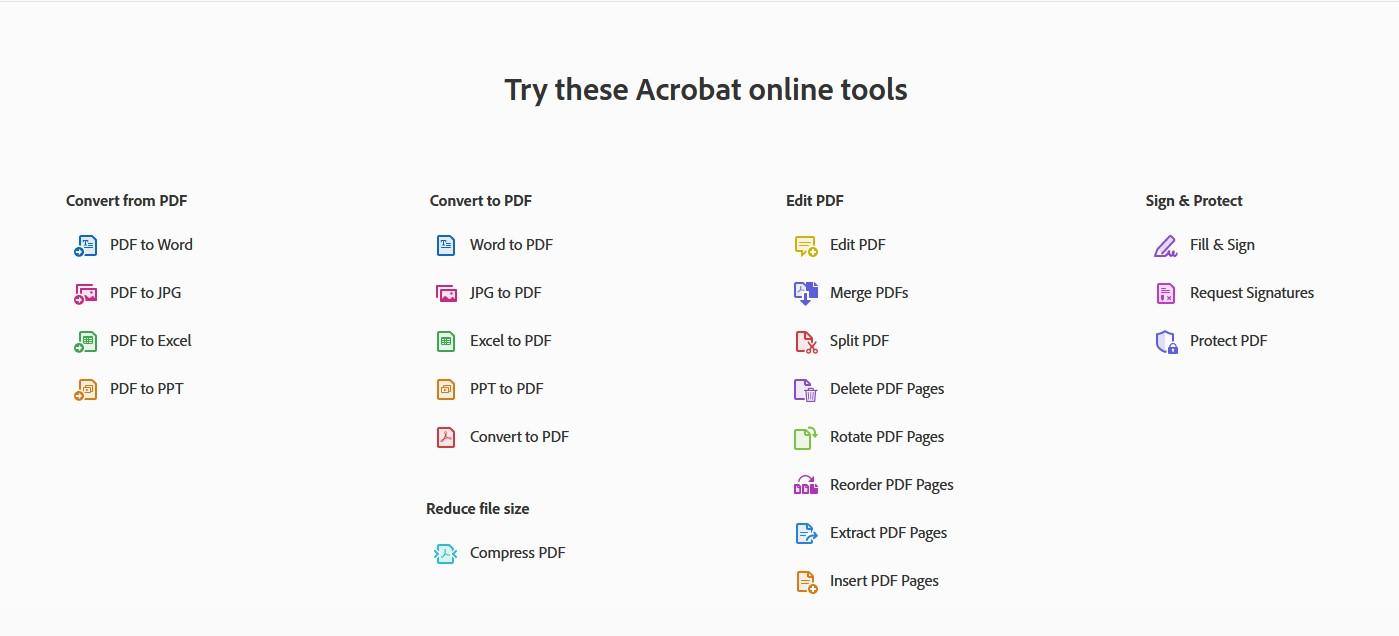
2. PDF24 Creator
PDF24 Creator gibt es mittlerweile zum Download und als Online-Tool. Der kostenlose PDF-Editor und -Konverter wurde schon 2006 gegründet. Er wird von einem kleinen Team mit Sitz in Berlin entwickelt und ist ein Projekt von Geek Software.
Für einen kostenlosen PDF-Editor ist PDF24 Creator nicht nur erstaunlich funktionsreich, sondern auch ein sehr kleines Programm, das auch auf älteren Systemen problemlos ausgeführt werden kann. Mit dem Programm können Sie neue pdf-Dateien erstellen, bestehende pdf-Dateien zusammenführen, pdfs komprimieren, pdfs in andere Formate konvertieren, bestimmte Seiten extrahieren, um ein neues Dokument zu erstellen, und PDFs für das Web optimieren. Mit PDF24 Creator können Sie auch OCR auf ein pdf anwenden, um gescannte Bilder in Text umzuwandeln.
PDF24 Creator hat eine minimalistische Benutzeroberfläche und es ist klar, dass das Programm in erster Linie auf Geschwindigkeit ausgelegt ist. Alle wichtigen Funktionen sind leicht zu finden, und wenn Sie die Software zum ersten Mal öffnen, werden Sie mit einem Raster von Bearbeitungsoptionen konfrontiert. Dafür ist die Software komplett kostenlos und damit ein klarer Platz 2!
3. Sejda PDF-Editor
Sejda PDF Editor ist einer der wenigen pdf-Editoren, mit dem Sie bereits vorhandenen Text in der PDF-Datei bearbeiten können, ohne ein Wasserzeichen hinzuzufügen. Die meisten Editoren lassen Sie nur den Text bearbeiten, den Sie selbst hinzugefügt haben, oder sie unterstützen die Textbearbeitung, fügen aber überall Wasserzeichen ein.
Außerdem kann dieses Tool vollständig in Ihrem Webbrowser ausgeführt werden, so dass Sie ganz einfach loslegen können, ohne irgendwelche Programme herunterladen zu müssen. Sie können auch die Desktop-Version erwerben, wenn Sie es lieber auf diese Weise verwenden möchten.
Es gibt einige Unterschiede zwischen der Online- und der Desktop-Version, die Sie kennen sollten. So unterstützt die Desktop-Version beispielsweise mehr Schriftarten und erlaubt es nicht, pdf-Dateien per URL oder von Online-Speicherdiensten hinzuzufügen, wie es der Online-Editor kann (der Dropbox, OneDrive und Google Drive unterstützt). Alle hochgeladenen Dateien werden nach zwei Stunden automatisch aus Sejda gelöscht.
Dabei sollten die Nutzer beachten, dass die Größe der Dokumente auf weniger als 200 Seiten und unter 50 MB begrenzt sind.
4. PDF Candy
PDF Candy kann als Online-PDF-Editor verwendet werden, obwohl auch eine Desktop-Version für Windows verfügbar ist. Die kostenlose Version bietet viele Funktionen, aber Sie können auch auf einen kostenpflichtigen Plan upgraden, um die Einschränkung aufzuheben, dass Sie nur eine Aufgabe pro Stunde erledigen können. Wenn Sie Ihr Budget nicht mit einem weiteren Monatsabonnement belasten möchten, bietet PDF Candy auch ein Abonnement auf Lebenszeit an.
Der webbasierte Editor präsentiert Ihnen in einer Liste von Schaltflächen alle seine verschiedenen Funktionen, darunter das Konvertieren von PDFs in eine Vielzahl von Formaten, das Zusammenführen von pdfs, das Komprimieren von pdfs, das Extrahieren von Text und Bildern, das Ändern der Seitengröße, das Zuschneiden von pdfs, das Hinzufügen von Wasserzeichen und vieles mehr. Insgesamt gibt es über 40 verschiedene Werkzeuge, mit denen Sie pdf-Dateien erstellen, bearbeiten und konvertieren können.
Sobald Sie die erforderlichen Änderungen an einer pdf-Datei vorgenommen haben, können Sie die Datei direkt auf Ihren Computer herunterladen oder in Ihrem Google Drive- oder Dropbox-Cloud-Speicher speichern. Sie können auch mehrere pdf-Dateien bearbeiten. Wenn Sie dies tun, stellt PDF Candy sie in eine Warteschlange, sodass Sie alles auf einmal herunterladen können.
5. Inkscape
Inkscape ist eines der äußerst beliebten kostenlosen Vektorprogramm, der jedoch auch pdf-Bearbeitungsfunktionen enthält, die die meisten dedizierten pdf-Editoren nur in ihren kostenpflichtigen Ausgaben unterstützen.
Dies ist ein sehr leistungsfähiges Bildbearbeitungsprogramm. Wenn Sie jedoch nicht bereits mit Programmen wie GIMP, Adobe Photoshop und anderen Bildbearbeitungsprogrammen vertraut sind, ist es für Sie wahrscheinlich etwas zu fortgeschritten.
Im Zusammenhang mit der pdf-Bearbeitung sollten Sie diese Software jedoch nur in Betracht ziehen, wenn Sie die Bilder oder den Text in der pdf-Datei löschen oder bearbeiten möchten. Wir empfehlen Ihnen, ein anderes Tool in dieser Liste zu verwenden, um pdf-Formulare zu bearbeiten oder Formen hinzuzufügen, und die pdf-Datei dann in Inkscape einzubinden, wenn Sie den bereits vorhandenen Text tatsächlich bearbeiten müssen. Sie können das Programm hier kostenlos herunterladen und auf Windows, macOS und Linux installieren.




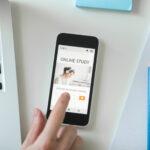
GIPHY App Key not set. Please check settings